Die Erstellung von Online-Quizzes für den Unterricht bietet sowohl für Lehrkräfte als auch für Studierende zahlreiche Vorteile. Hier sind einige überzeugende Gründe, Online-Quiz in einen Lehransatz zu integrieren:
Sofortiges Feedback: Online-Tests ermöglichen oft eine sofortige Benotung und geben den Schülern Echtzeit-Feedback zu ihrer Leistung. Diese sofortige Reaktion kann dazu beitragen, Missverständnisse zu erkennen und eine rechtzeitige Korrektur zu ermöglichen.
Flexibilität und Zugänglichkeit: Schüler können von jedem Ort mit Internetverbindung aus an Online-Tests teilnehmen, was asynchrones Lernen ermöglicht. Dies bietet Flexibilität in Bezug darauf, wann und wo sie sich mit dem Material befassen.
Engagement: Multimedia-Elemente wie Videos, Bilder und interaktive Komponenten können in Online-Tests eingebunden werden. Diese Elemente können die Lernerfahrung ansprechender machen und auf unterschiedliche Lernstile eingehen.
Datenerfassung und -analyse: Online-Tests sammeln automatisch Schülerdaten. Lehrer können diese Daten analysieren, um Trends in der Klassenleistung zu verstehen, Themen zu identifizieren, die möglicherweise weiteren Unterricht erfordern, und Unterrichtsstrategien entsprechend anzupassen.
Ressourceneffizienz: Online-Tests reduzieren den Bedarf an Papier und sind damit eine umweltfreundliche Option. Sie machen außerdem eine manuelle Benotung überflüssig und sparen Lehrern wertvolle Zeit.
Inhaltsverzeichnis
- Teil 1: Wie können Quizorganisatoren einen Timer zu einem Google Forms-Quiz hinzufügen?
- Teil 2: So erstellen Sie ein responsives Online-Quiz mit Timer in OnlineExamMaker
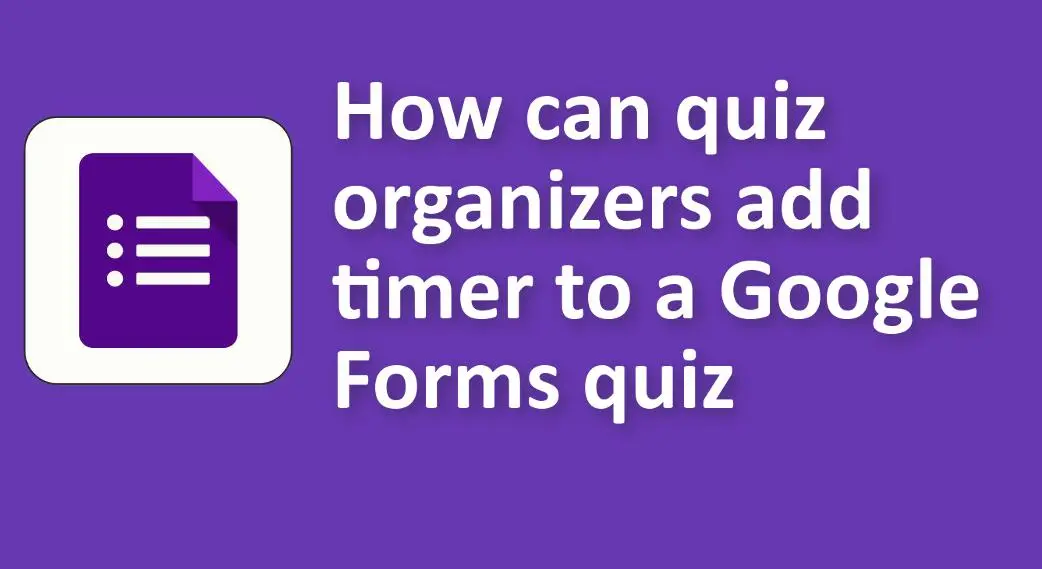
Wie können Quizorganisatoren einen Timer zu einem Google Forms-Quiz hinzufügen?
Es gibt einige Add-ons und Erweiterungen von Drittanbietern, die angeblich Timer-Funktionen zu Google Forms hinzufügen. Eine solche Erweiterung ist „Extended Forms“, die im G Suite Marketplace zu finden ist. So können Sie es verwenden:
Installieren Sie das Add-on:

Besuchen Sie den G Suite Marketplace und suchen Sie nach „Extended Forms“. Installieren Sie das Add-on.
Öffnen Sie Google Forms:

Gestalten Sie Ihr Quiz wie gewohnt.
Erweiterte Formulare verwenden:
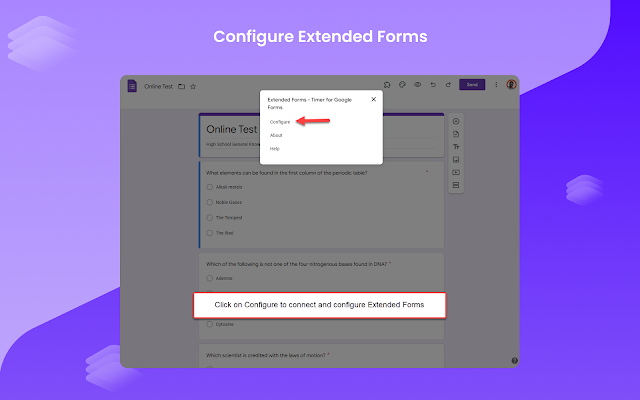
Nachdem Sie Ihr Quiz entworfen haben, klicken Sie oben rechts auf dem Bildschirm auf das Puzzleteil-Symbol (Add-ons) und wählen Sie „Erweiterte Formulare“. Von dort aus sollten Sie die Möglichkeit haben, einen Timer für Ihr Quiz einzustellen.
Veröffentlichen:
Sobald Sie den Timer eingestellt haben, können Sie das Formular wie gewohnt an Ihre Schüler verteilen.
So erstellen Sie ein responsives Online-Quiz mit Timer in OnlineExamMaker
OnlineExamMaker ist eine Online-Plattform, die es Benutzern ermöglicht, Tests, Kurse und Umfragen zu erstellen. Eine seiner Funktionen ist die Möglichkeit, Quizfragen einen Timer hinzuzufügen.
Cree su próxima prueba/examen con OnlineExamMaker
Hier finden Sie eine Schritt-für-Schritt-Anleitung zum Erstellen eines Quiz mit Timer in OnlineExamMaker:
Schritt 1. Anmelden oder Konto erstellen:
• Besuchen Sie die OnlineExamMaker-Website.
• Wenn Sie ein Konto haben, melden Sie sich an. Wenn nicht, müssen Sie eines erstellen.
Schritt 2. Starten Sie ein neues Quiz:

• Sobald Sie angemeldet sind, klicken Sie auf die Schaltfläche „+ Neue Prüfung“.
• Wählen Sie eine Vorlage oder beginnen Sie ganz von vorne.
Schritt 3. Fragen hinzufügen:
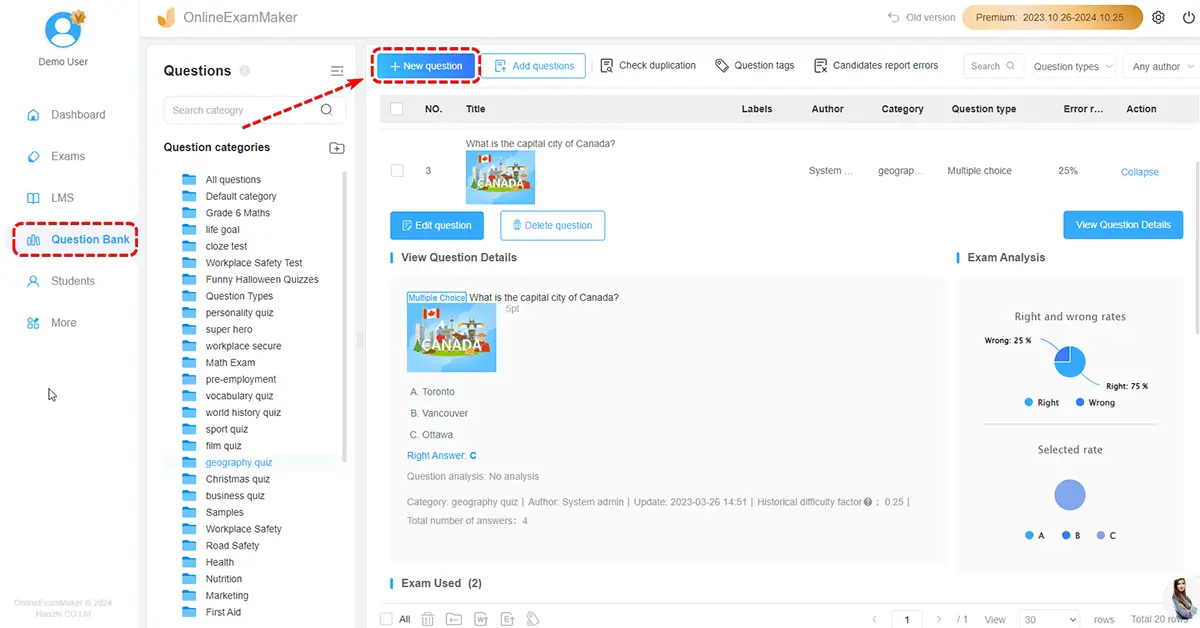
• Klicken Sie auf die Schaltfläche „Neue Frage“.
• Wählen Sie den Fragetyp aus, den Sie hinzufügen möchten (Multiple Choice, Richtig/Falsch, Lücken füllen usw.).
• Geben Sie die Frage und mögliche Antworten ein. Markieren Sie unbedingt die richtige Antwort.
• Fügen Sie weiterhin so viele Fragen für Ihr Quiz hinzu, wie Sie möchten.
Schritt 4. Stellen Sie einen Timer ein:
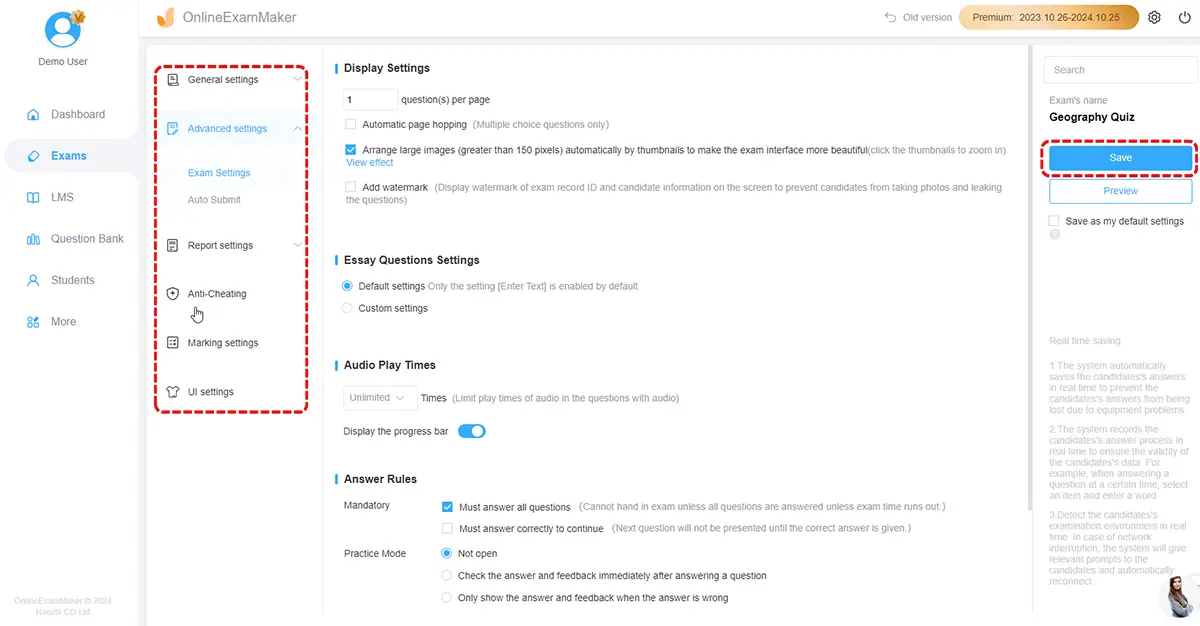
• Im Abschnitt „Prüfungseinstellungen“ können Sie die Zeiteinstellungen Ihres Online-Quiz konfigurieren.
• Aktivieren Sie den Timer und stellen Sie das gewünschte Zeitlimit für das gesamte Quiz ein.
Schritt 5. Speichern und veröffentlichen:
• Wenn Sie mit Ihrem Quiz zufrieden sind, speichern Sie es.
• Anschließend können Sie das Quiz veröffentlichen und die Verteilungsmethode festlegen. OnlineExamMaker stellt Ihnen einen Link zum Teilen zur Verfügung oder Sie können das Quiz auf einer Website einbetten.
Schritt 6. Teilen Sie das Quiz:

• Verteilen Sie das Quiz an Ihr Publikum. Sobald sie mit dem Quiz beginnen, wird ihnen der Timer angezeigt, der mit zunehmendem Fortschritt herunterzählt.